Comment HBuilder configure-t-il l'environnement PHP ?
Méthode de configuration : 1. Créez un projet php dans le répertoire www ; 2. Installez le plug-in "aptana php" 3. Cliquez sur "Exécuter - Configurer le serveur Web - Paramètres du serveur Web externe - Nouveau". , modifiez la configuration du serveur Web ; 4. Remplacez le serveur Web PHP par l'URL du serveur externe définie.
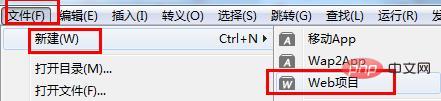
La fonction d'invite de code de HBuilder est très puissante. C'est certainement un bon assistant pour le code de développement front-end Web. Ce n'est peut-être pas le meilleur pour développer des fichiers PHP. . Oui, mais sa "vue lors du changement de mode" intégrée est certes rare, mais elle nécessite également une certaine configuration (configuration du code), ce qui est difficile et prend du temps. Présentons-le en détail ci-dessous :
Prérequis :
● Système Windows
● Editeur HBuilder
● wampserver (non limité à la version), assurez-vous que le port 80 n'est pas occupé par d'autres programmes
Ce qui suit présente les étapes à suivre pour configurer l'environnement d'exécution php dans HBuilder :
Créer un projet PHP
Créer un projet PHP, qui peut être créé à partir de wampserver ou de HBuilder.
Remarque : il doit être créé dans le répertoire www sous le répertoire wampserver, et le nom personnalisé ne peut pas être en chinois.
Voici comment le créer à partir de HBuilder :
Sélectionnez : Fichier—>Nouveau—>projet web
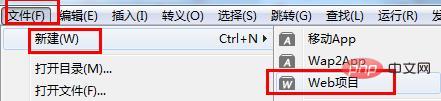
Cliquez sur "Parcourir" et sélectionnez le répertoire www sous le répertoire wampserver (cela est nécessaire, une erreur se produira lors de l'exécution de fichiers php dans d'autres répertoires)
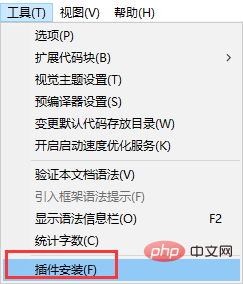
Configuration du serveur d'exécution PHP HBuider
Parce que HBuider n'intègre pas l'environnement d'exécution PHP, cela dépend de wampserver. En fait, HBuider est un éditeur, mais il lui suffit de l'implémenter. Invites de code PHP et mises à jour automatiques du navigateur en temps réel. Il suffit de le configurer.
1. Vous devez d'abord installer le plug-in :
1), sélectionnez l'outil——>Installation du plug-in
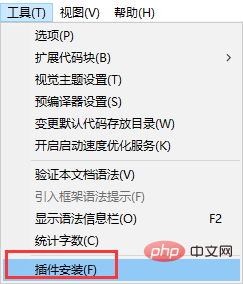
2), cochez "aptana php" pour installer le plug-in.
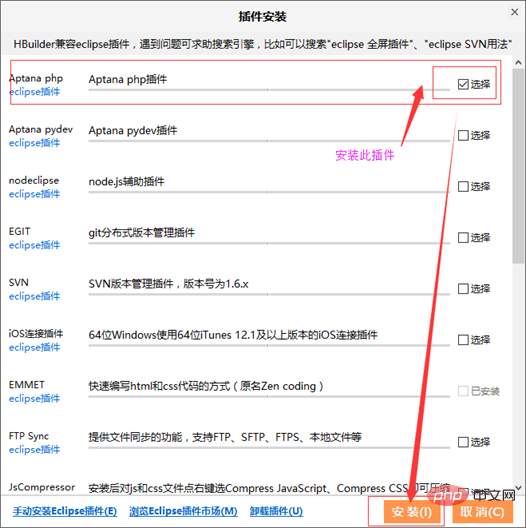
2. Configurer
Sélectionner : Exécuter——> Définir le serveur Web——>Paramètres du serveur Web externe ——> ;Nouveau
Nom : n'importe lequel (ne peut pas être Chinois)
Url d'exécution du navigateur : 127.0.0.1:80/php (php voici le dossier racine du projet php. Il doit être cohérent avec votre projet php dans le répertoire www, sinon une erreur se produira)
L'URL contient le nom du projet : choisissez de ne pas l'inclure (pour éviter les erreurs, s'il est inclus, le php suivant doit être supprimé de l'URL ci-dessus. Pour plus de fluidité, je peux choisir "non inclus").
Quant à la commande de démarrage et à la commande d'arrêt, il n'est pas nécessaire de les définir et il n'y aura aucun impact.
Enfin « OK » pour enregistrer.
Ensuite, remplacez le serveur Web php par l'URL du serveur externe que vous venez de définir :
Exécuter——>Définissez le serveur Web——> fichier de classe
Cliquez sur la liste déroulante pour sélectionner le serveur externe nouvellement construit. Enfin "OK" pour enregistrer les paramètres.
Comme le montre la figure :
De cette façon, le serveur externe de php est configuré.
Ensuite, sous le projet php, créez le fichier PHP : demo.php, écrivez le code :
<?php phpinfo(); ?>
Après l'écriture, ctrl+s enregistrer, dans la zone "Afficher en changeant de mode " Vérifiez si une page comme celle apparue au début du tutoriel apparaît.
Sinon, fermez l'éditeur et rouvrez-le. Ou exécutez - Chrome pour voir si le navigateur peut ouvrir la page phpinfo. C'est ça. Même si vous l'ouvrez avec un navigateur, il peut être mis à jour automatiquement en temps réel (après enregistrement du fichier). C'est beaucoup plus facile à écrire.
L'effet est le suivant :
À ce stade, la configuration de l'environnement PHP sous HBuilder a réussi.
Ce qui précède représente l’intégralité du contenu de cet article, j’espère qu’il sera utile à l’étude de chacun. Pour un contenu plus passionnant, vous pouvez prêter attention aux colonnes de didacticiels pertinentes du site Web PHP chinois ! ! !
Ce qui précède est le contenu détaillé de. pour plus d'informations, suivez d'autres articles connexes sur le site Web de PHP en chinois!

Outils d'IA chauds

Undresser.AI Undress
Application basée sur l'IA pour créer des photos de nu réalistes

AI Clothes Remover
Outil d'IA en ligne pour supprimer les vêtements des photos.

Undress AI Tool
Images de déshabillage gratuites

Clothoff.io
Dissolvant de vêtements AI

Video Face Swap
Échangez les visages dans n'importe quelle vidéo sans effort grâce à notre outil d'échange de visage AI entièrement gratuit !

Article chaud

Outils chauds

Bloc-notes++7.3.1
Éditeur de code facile à utiliser et gratuit

SublimeText3 version chinoise
Version chinoise, très simple à utiliser

Envoyer Studio 13.0.1
Puissant environnement de développement intégré PHP

Dreamweaver CS6
Outils de développement Web visuel

SublimeText3 version Mac
Logiciel d'édition de code au niveau de Dieu (SublimeText3)

Sujets chauds
 1393
1393
 52
52
 1205
1205
 24
24
 Comment importer des projets avec hbuilder - Comment importer des projets avec hbuilder
Mar 05, 2024 pm 09:19 PM
Comment importer des projets avec hbuilder - Comment importer des projets avec hbuilder
Mar 05, 2024 pm 09:19 PM
De nombreux programmeurs utilisent le logiciel hbuilder, mais savez-vous comment hbuilder importe des projets ? L'article suivant vous explique comment importer des projets avec hbuilder. Ouvrez hbuilder et entrez dans l'interface principale, préparez le projet téléchargé et enregistrez le chemin. Recherchez « Fichier » dans la barre de navigation de l'interface principale de hbuilder, sélectionnez « Importer », continuez à sélectionner l'importation à partir du répertoire local et recherchez le fichier de projet préparé. Enfin, vérifiez la barre de projet hbuilder et vous pouvez voir que l'importation a réussi.
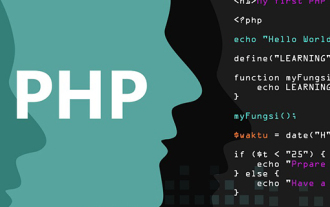 Comment installer l'environnement php localement
Mar 19, 2021 am 09:07 AM
Comment installer l'environnement php localement
Mar 19, 2021 am 09:07 AM
Comment installer l'environnement PHP localement : 1. Téléchargez et installez Apache ; 2. Téléchargez le package compressé PHP sur le site officiel et extrayez-le dans le répertoire spécifié 3. Téléchargez et installez MySQL ; 4. Ouvrez l'interface "Variables d'environnement" ; et configurez la variable path de mysql ; 5. Ouvrez le fichier php.ini et modifiez la configuration ; 6. Ouvrez le fichier httpd.conf et ajoutez le support de PHP et le chemin d'installation de PHP à la fin du fichier ; Service Apache.
 Comment hbuilder change-t-il la taille de la police - la méthode spécifique de hbuilder qui change la taille de la police
Mar 05, 2024 am 11:10 AM
Comment hbuilder change-t-il la taille de la police - la méthode spécifique de hbuilder qui change la taille de la police
Mar 05, 2024 am 11:10 AM
Les programmeurs doivent utiliser le logiciel hbuilder, mais savez-vous comment hbuilder modifie la taille de la police ? L'article suivant vous présente la méthode spécifique permettant à hbuilder de modifier la taille de la police. Utilisateurs intéressés, veuillez venir jeter un œil ci-dessous. Tout d'abord, ouvrez le logiciel et recherchez « Outils » -> « Options » dans la barre de menu. Options ouvertes. Cliquez sur "HBuilder" -> "Thème" pour ouvrir le thème. Sur la page du sujet, cliquez sur "Sélectionner...". Sur cette page, vous pouvez définir la police, le style et la taille de la police. Nous changeons la taille de la police en "Xiaoer" et cliquons sur "OK". Jetons un coup d'œil à la taille de la police avant de la modifier. Vérifiez si cela semble plus confortable et plus clair après avoir modifié la taille de la police.
 Comment personnaliser les touches de raccourci dans hbuilder - le processus opérationnel de personnalisation des touches de raccourci dans hbuilder
Mar 04, 2024 pm 03:40 PM
Comment personnaliser les touches de raccourci dans hbuilder - le processus opérationnel de personnalisation des touches de raccourci dans hbuilder
Mar 04, 2024 pm 03:40 PM
En parlant du logiciel hbuilder, je pense que de nombreux programmeurs l'utilisent, mais savez-vous comment personnaliser les touches de raccourci pour hbuilder ? Le contenu suivant vous présente le processus de personnalisation des touches de raccourci pour hbuilder ? Nous cliquons sur le bouton de raccourci de l'outil dans le menu HBuilder. Ensuite, nous cliquons sur les touches de raccourci personnalisées de HBuilder dans le menu déroulant. À ce stade, nous pouvons ouvrir avec succès le fichier Json de Keybindings. Ici, nous pouvons copier le contenu précédent. Cependant, les touches de raccourci HBuilder ici peuvent uniquement être copiées et ne peuvent pas être modifiées. On le copie donc dans la zone de droite pour modifier les touches de raccourci HBuilder.
 Que dois-je faire s'il n'y a pas d'invite lors de l'écriture de code php dans hbuilder ?
Jan 20, 2023 am 09:41 AM
Que dois-je faire s'il n'y a pas d'invite lors de l'écriture de code php dans hbuilder ?
Jan 20, 2023 am 09:41 AM
hbuilder n'affiche pas d'invite lors de l'écriture du code PHP car hbuilderx n'a pas d'invite PHP intégrée. Vous devez installer le plug-in "php language service". La méthode d'installation : 1. Cochez "PHP IntelliSense" pour afficher la version PHP prise en charge. ; 2. Ouvrez hbuilderx et cliquez sur "Outils" "Installez simplement le plug-in PHP IntelliSense.
 Guide d'installation de l'environnement PHP : solutions aux problèmes courants
Mar 28, 2024 pm 09:21 PM
Guide d'installation de l'environnement PHP : solutions aux problèmes courants
Mar 28, 2024 pm 09:21 PM
L'environnement PHP est l'un des environnements de base importants pour le développement de sites Web et d'applications. Une installation, une configuration et un débogage corrects de l'environnement PHP sont cruciaux pour les développeurs. Divers problèmes sont souvent rencontrés lors du processus d'installation. Cet article vous fournira un guide d'installation de l'environnement PHP, résoudra les problèmes courants en détail et fournira des exemples de code spécifiques. Assurez l'environnement système Avant d'installer PHP, assurez-vous d'abord que l'environnement système répond à la configuration minimale requise pour PHP. De manière générale, PHP prend en charge les systèmes d'exploitation courants tels que Windows, Linux et Mac, mais
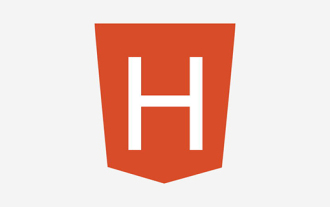 Hbuilder prend-il en charge Es6 ?
Oct 20, 2022 pm 04:16 PM
Hbuilder prend-il en charge Es6 ?
Oct 20, 2022 pm 04:16 PM
hbuilder prend en charge es6. Comment configurer JS pour prendre en charge la syntaxe es6 : 1. Lors de la création d'un projet, définissez directement la version Javascript sur « ECMAScript 6 » dans la zone de syntaxe de l'interface pop-up 2. S'il s'agit d'un projet déjà créé, sélectionnez ; le projet et faites un clic droit sur Cliquez, cliquez sur "Propriétés" - "Syntaxe et framework" et changez la version Javascript en "ECMAScript 6".
 Comment installer php dans hbuilder
Mar 23, 2023 pm 05:20 PM
Comment installer php dans hbuilder
Mar 23, 2023 pm 05:20 PM
HBuilder est un outil open source gratuit principalement utilisé pour le développement front-end Web, qui fournit également une méthode pour installer PHP. Présentons en détail comment HBuilder installe PHP.











